Not: Bu makale güncel değil. En son bilgileri almak için lütfen Microsoft Teams'de Whiteboard sayfasını ve Whiteboard destek sayfasını ziyaret edin.
Microsoft Teams toplantılarındaki Whiteboard tümleştirmesi, Teams toplantılarının katılımcılarının paylaşılan dijital tuval üzerinde birlikte işbirliği yapmasına olanak tanıyan Web için Whiteboard tarafından desteklenir.
Teams toplantısında beyaz tahtayı kullanmaya nasıl başlayabilirim?
Teams toplantısında tüm katılımcıların kullanabilmesi için beyaz tahtayı paylaşabilirsiniz. Aynı beyaz tahta Windows 10, iOS ve web üzerindeki Whiteboard uygulamalarında aynı anda kullanılabilir.
-
Teams toplantısına katıldıktan sonra bu toplantının paylaşım panelinde Paylaş simgesine tıklayın.
-
Beyaz Tahta bölümünde Microsoft Whiteboard’u seçin.
Teams toplantısında beyaz tahtayı nasıl kullanırsınız?
Beyaz Tahta tuvali başlatılır başlatılmaz, Teams toplantısı katılımcıları mürekkep oluşturabilir ve işbirliğine dayalı olarak yazabilir. Mürekkep eklemek için Kalem simgesine tıklayın, bir renk seçin ve ardından tahtaya çizim yapmaya, çizim yapmaya veya yazmaya başlayın. Metin eklemek için Not veya Metin simgelerine tıklayın ve sonra da yazıya başlayın. Bu nesneler tuval üzerinde taşınabilir.
Daha zengin işlevsellik için, Teams toplantısı katılımcıları düzenledikleri beyaz tahtayı Windows 10 veya iOS için tam özellikli Microsoft Whiteboard uygulamalarında açarak başka içerik türleri ekleyebilir ve ek özellikler kullanabilir. Bu değişiklikler, Teams toplantısında düzenlendiği sırada beyaz tahtada gösterilir.
Bir Teams toplantısı kaydedildiyse, kaydın bir parçası olarak Beyaz Tahta'yı da içerecek mi?
Kaydedilmekte olan bir Teams toplantısı sırasında beyaz tahtayı paylaşırsanız, bu tahta kaydın bir parçası olmaz. Bu özellik sağlandığında müşterilerimizi konuyla ilgili bilgilendireceğiz.
Teams toplantısı sona erdikten sonra beyaz tahtaya erişebilir veya burada çalışmaya devam edebilir miyim?
Teams toplantısından sonra, toplantıya ait beyaz tahta Teams toplantısı sohbetindeki Beyaz Tahta etiketli sekmede tüm katılımcıların kullanımına sunulur. Beyaz tahta, Windows 10 ve iOS için Microsoft Whiteboard uygulamalarındaki Pano Galerisi'nde de kullanılabilir. Böylece toplantı katılımcıları toplantı sona erdikten sonra bile beyaz tahta üzerinde işbirliğine devam edebilir.
Teams toplantısında herkes beyaz tahta başlatılabilir veya beyaz tahtada mürekkep kullanabilir mi?
Aynı Microsoft 365 kiracı içindeki Teams toplantısı katılımcıları beyaz tahta üzerinde işbirliği yapabilir. Anonim, federasyon veya dış kullanıcılar henüz desteklenmiyor. Bu özellik sağlandığında müşterilerimizi konuyla ilgili bilgilendireceğiz.
Surface Hub’ımda Teams'de Whiteboard toplantılarını kullanabilir miyim?
Teams toplantısına katılırken Whiteboard veya Surface Hub'da oturum açın ve ardından toplantı denetimlerindeki Beyaz Tahta simgesine tıklayarak beyaz tahtayı paylaşın.
Not: Oturum açmadan Beyaz Tahta'ya içerik ekler ve ardından Teams'deki Beyaz Tahta simgesini kullanarak bunu deneyip paylaşırsanız, yeni bir boş pano oluşturulur ve toplantıyla paylaşılır. (Önceki beyaz tahta beyaz tahta listenize eşitlenir.)
Teams'de Whiteboard tümleştirmesi Microsoft Teams Odaları için kullanılabilir olacak mı?
Teams'de Beyaz Tahta toplantıları Microsoft Teams Odaları için kullanılabilir. Oda sistemi dokunmatik ekranla donatılmışsa mürekkep oluşturma özelliği mevcuttur. Standart ekranlı Teams Odaları Whiteboard View-Only modunda olacaktır.
Not: Microsoft Teams Odaları'daki Whiteboard şu anda uygulamayı açmayacak bir "Uygulamada Aç" düğmesi gösteriyor. Gelecekte kaldırılacaktır.
Whiteboard, Bire Bir Teams aramalarında ne zaman kullanılabilir olacak?
Bu özellik sağlandığında müşterilerimize konuyla ilgili ek bilgi vereceğiz. Şu anda Teams'de Whiteboard yalnızca üç veya daha fazla katılımcısı olan aramalar için kullanılabilir.
Kuruluşum için Teams'de Microsoft Whiteboard toplantılarını nasıl etkinleştirebilirim?
Beyaz Tahta geçerli Microsoft 365 kiracılar için otomatik olarak etkinleştirilir ve müşteriler Windows 10, Mac, iOS, Android ve web üzerinde Microsoft Teams istemcileriyle Teams toplantılarında Whiteboard'u kullanabilir.
Teams'de Beyaz Tahta sizin için kullanılamıyorsa kuruluşunuzun Microsoft 365 yöneticisine başvurun. Yöneticilere yönelik ayrıntılı yönergeler için bkz. Kuruluşunuz için Microsoft Whiteboard'u etkinleştirme .
Mobil cihazlarda bir Teams toplantısında beyaz tahtayla çalışmaya Nasıl yaparım??
Teams toplantısında tüm katılımcıların kullanabilmesi için beyaz tahtayı paylaşabilirsiniz. Aynı beyaz tahta Windows 10, iOS ve web üzerindeki Whiteboard uygulamalarında aynı anda kullanılabilir.
-
Telefonunuzdan veya tabletinizde bir Teams toplantısına katıldıktan sonra,

-
Seçenekler listesinden Beyaz Tahtayı Paylaş'ı seçin.
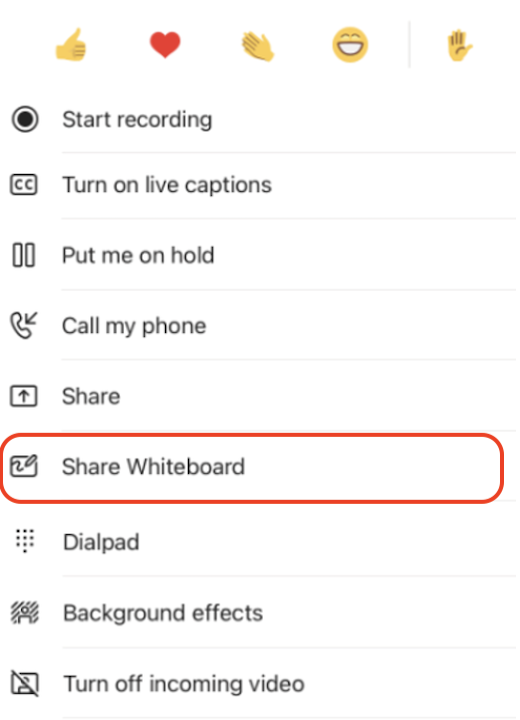
Mobil cihazlarda teams toplantısında beyaz tahtayı nasıl kullanırsınız?
Beyaz Tahta tuvali başlatılır başlatılmaz, Teams toplantısı katılımcıları mürekkep oluşturabilir ve işbirliğine dayalı olarak yazabilir. Mürekkep eklemek için Kalem simgesine dokunun, bir renk seçin ve ardından tahtaya çizim yapmaya, çizim yapmaya veya yazmaya başlayın. Metin eklemek için Not veya Metin simgelerine dokunun ve ardından yazıya başlayın. Bu nesneler tuval üzerinde taşınabilir.
Daha zengin işlevsellik için, Teams toplantısı katılımcıları düzenledikleri beyaz tahtayı Windows 10 veya iOS için tam özellikli Microsoft Whiteboard uygulamalarında açarak başka içerik türleri ekleyebilir ve ek özellikler kullanabilir. Bu değişiklikler, Teams toplantısında düzenlendiği sırada beyaz tahtada gösterilir.
Mobil cihazlarda teams toplantısında beyaz tahta paylaşımını durdurmak Nasıl yaparım??
Mobil Teams toplantısında beyaz tahta paylaşımını durdurmanın iki yolu vardır.
Ana toplantı penceresinde, Beyaz Tahta başlığında veya Diğer seçenekler 










